реклама
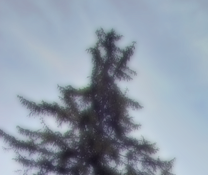 Soft Focus е много търсен ефект във фотографията. Можете да го намерите често в снимки на блясъци и до известна степен и в сватбената фотография. Има специални обективи, които можете да използвате, за да създадете ефекта на мек фокус с помощта на вашите камери. Някои модерни камери идват с настройки, които ви позволяват да създавате и меки ефекти на фокус. Във всеки случай, ако някоя от горните опции не е налична, можете лесно да създадете ефект на мек фокус във Photoshop (или GIMP за този въпрос).
Soft Focus е много търсен ефект във фотографията. Можете да го намерите често в снимки на блясъци и до известна степен и в сватбената фотография. Има специални обективи, които можете да използвате, за да създадете ефекта на мек фокус с помощта на вашите камери. Някои модерни камери идват с настройки, които ви позволяват да създавате и меки ефекти на фокус. Във всеки случай, ако някоя от горните опции не е налична, можете лесно да създадете ефект на мек фокус във Photoshop (или GIMP за този въпрос).
Първо се нуждаете от изображение. Ефектът изглежда добре на голямо разнообразие от снимки. Може да се използва също толкова добре, колкото в близки снимки, както и в пейзажни снимки. Изглежда особено страхотно и сюрреалистично, ако имате добро количество бяло на снимката си пред цветен фон, но това е просто личен фаворит. Можете да експериментирате с повечето снимки, въпреки че цялостната тъмна снимка не би била добър кандидат, освен ако не е кадър отблизо, направен със студийни светлини.
Отворете снимката във Photoshop. Продължете и дублирайте слоя (Ctrl + J). Изберете новосъздадения слой. Ще работя със следното изображение от склад xchange.

Избирам Filter> Blur> Gaussian Blur и играйте заедно с плъзгача за радиус. Реалната сума, която е добра, ще варира от снимка до снимка. Това, което търсите тук, е замъгляване, което е очевидно, но не отнема подробностите от снимката. Можете почти да игнорирате лица и да затворите обекти, докато вземате това решение, защото ние ще се грижим за тях в следващите стъпки.
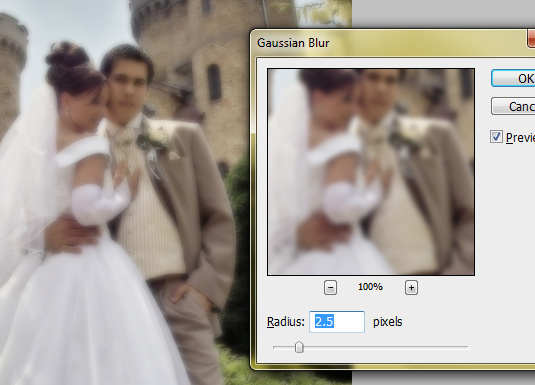
При активен размазан слой, времето му е да играе с плъзгача за непрозрачност. Отново няма твърдо и бързо правило или магическа стойност, която ще направи трика, трябва да експериментирате и да отидете с това, което радва окото. Общият обхват обаче ще бъде около 50-85Иш процент непрозрачност. Ако попаднете под 50, трябва да преразгледате или снимката, или ефекта, който ще постигнете.
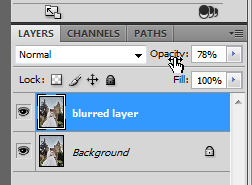
Дотук добре. Нещата вече изглеждат хубави и всичко изглежда нагласено. Има обаче няколко малки неща, които трябва да разгледате, преди да изпратите главното парче за печат. Първо трябва да върнем някои подробности. В този случай ще работим главно върху лицата, ако работите върху снимка отблизо, може да искате да се концентрирате върху очите и устните. С други думи, ако има нещо, което смятате, че не трябва да се замъглява, ето как бихте го направили:
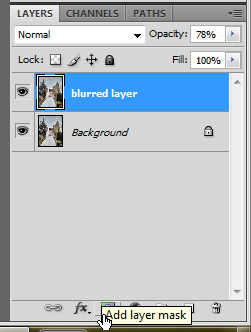
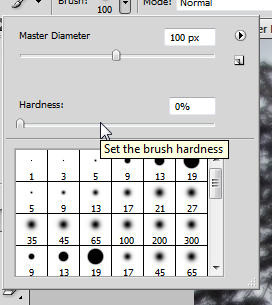
С активен размазан слой добавете маска на слоя, като щракнете върху „Добавете маска на слоя“В палитрата на слоевете. Сега вземете инструмента за четка (B), изберете кръгла четка, не забравяйте да свалите плъзгача за твърдост до нулата. Сега се уверете, че маската на слоя е избрана (обозначена с правоъгълник около маската) и с черна като цвят на преден план, започнете да рисувате върху лицата (очи или други предмети, които искате да сте на фокус) в снимка. Ще забележите подробности, които се появяват от слоя отдолу. (Можете също да изберете различни настройки за непрозрачност на четката, за да направите това по-фино).

Тук сме почти готови. Като последен щрих можете да увеличите насищането малко. Hit Ctrl + U да изведете диалоговия прозорец Hue / Saturation. Преместете плъзгача за насищане надясно, за да направите цветовете поп. Хубавата фина промяна е това, което търсим. С това направено снимката вече е готова. Ето и резултатите:

Въпреки че мога да ви покажа само едно от приложенията на ефекта на мекия фокус, той може да се използва с еднакво добро резултати за намаляване на артефактите поради JPEG компресия или висока ISO настройка и още по-добре да ги скриете бръчки!
Имате ли какво да добавите към възпроизвеждането на ефекта с мек фокус Photoshop. Моля, избройте идеите и съветите си в коментари!
Аз съм Варун Кашяп от Индия. Страстно ме интересува компютрите, програмирането, интернет и технологиите, които ги задвижват. Обичам програмирането и често работя по проекти в Java, PHP, AJAX и т.н.

